Wielu użytkowników systemu Windows 10 zgłosiło, że Twój system wymaga komunikatu o błędzie SMB2 lub nowszym na komputerze. Jeśli nie jesteś zaznajomiony, SMB oznacza Server Message Block i jest to protokół udostępniania plików. Protokół ma dwie wersje, SMB1 i SMB2, i chociaż można używać obu, ta druga jest bardziej bezpieczna.
Protokół SMB1 jest podatny na ataki, a system wyświetli ostrzeżenie, że wymaga SMB2. Może to być irytujący problem, ale można to naprawić w ciągu kilku minut dzięki naszym rozwiązaniom, więc zacznijmy.
Jak włączyć SMB2 w systemie Windows 10?
1. Sprawdź, czy Twój system może zainstalować SMB2
- Uruchom PowerShell jako administrator. wciśnij Klawisz Windows + X i wybierz PowerShell (administrator).
- Rodzaj Get-SmbServerConfiguration | Wybierz EnableSMB2Protocol w wierszu polecenia Windows PowerShell i naciśnij Wchodzić.
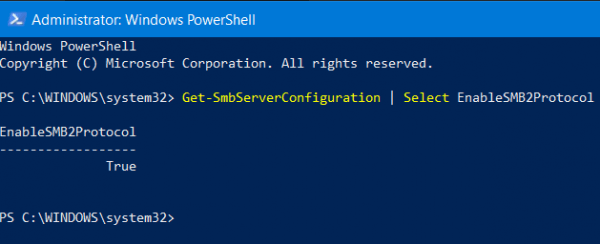
- Jeśli twój system może obsługiwać protokół SMB2, wpisz cechy okien w polu wyszukiwania i wybierz Włącz lub wyłącz funkcje systemu Windows.
- Po otwarciu okna Funkcje systemu Windows zaznacz Obsługa udostępniania plików SMB1 / CIFS opcja i naciśnij dobrze.

- Uruchom ponownie komputer i sprawdź, czy problem z SMB2 został rozwiązany.
Co to jest PowerShell i jak go używać? Przeczytaj nasz szczegółowy przewodnik, aby się dowiedzieć!
2. Użyj programu PowerShell
- Uruchom PowerShell jako administrator. Pokazaliśmy już, jak to zrobić w naszym poprzednim rozwiązaniu.
- Wchodzić Set-SmbServerConfiguration –EnableSMB2Protocol $ true i naciśnij Wchodzić.

- naciśnij Y potwierdzać.
Proszę bardzo, dwa proste rozwiązania, które mogą pomóc naprawić Twój system wymaga błędu SMB2 lub wyższego. Wypróbuj wszystkie nasze rozwiązania i daj nam znać w sekcji komentarzy, jeśli uważasz, że nasze rozwiązania były pomocne.

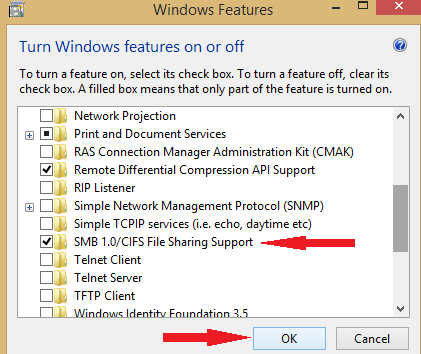
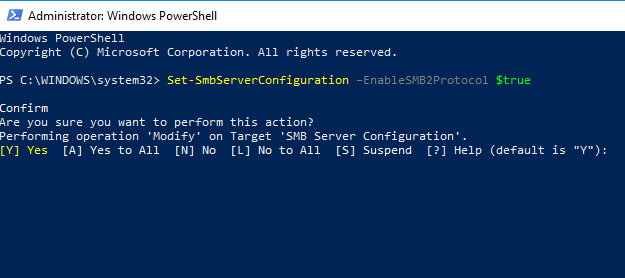
![Jak naprawić system wymaga błędu SMB2 lub nowszego [QUICK FIX]](https://pogotowie-komputerowe.org.pl/wp-content/cache/thumb/9e/5ca869da4c4249e_320x200.png)
![Usunięte pliki powracają w systemie Windows 10 [TECHNICIAN FIX]](https://pogotowie-komputerowe.org.pl/wp-content/cache/thumb/b0/d8f7ed8d30ddab0_150x95.png)
![Nie masz powiązanych urządzeń z kontem Microsoft [FIX]](https://pogotowie-komputerowe.org.pl/wp-content/cache/thumb/ce/1c5614c858831ce_150x95.png)
![Wyliczanie sesji użytkowników w celu wygenerowania pul filtrów nie powiodło się [NAJLEPSZE FIXES]](https://pogotowie-komputerowe.org.pl/wp-content/cache/thumb/c5/03e50e33701c5c5_150x95.png)
![Błąd braku indeksu doświadczenia w systemie Windows 10 [FULL FIX]](https://pogotowie-komputerowe.org.pl/wp-content/cache/thumb/4d/2aef1164cadd84d_150x95.jpg)